Кэш браузера – это временные файлы, которые сохраняются на вашем компьютере, когда вы посещаете веб-страницы. Они помогают браузеру загружать страницы быстрее, поскольку при повторном посещении сайта он может использовать уже загруженные ранее данные. Однако, кэш может иногда вызывать проблемы, например, если страница обновилась, а у вас отображается старая версия сайта. В этом случае очистка кэша браузера может помочь. В данной статье мы рассмотрим, как очистить кэш браузера Mozilla Firefox.
Шаг 1: Откройте браузер Mozilla Firefox на вашем компьютере.
Шаг 2: В правом верхнем углу окна браузера найдите значок меню – это три горизонтальные полоски. Нажмите на него, чтобы открыть выпадающее меню.
Шаг 3: В выпадающем меню выберите "Очистить недавнюю и прочую кэш" или воспользуйтесь сочетанием клавиш Ctrl + Shift + Delete.
Шаг 4: В открывшемся окне отметьте флажки рядом с "Кэш" и "Куки и сайты" (вы также можете выбрать другие пункты, если требуется) и нажмите кнопку "Очистить".
Шаг 5: Подождите некоторое время, пока процесс очистки кэша завершится. В этот момент вы можете закрыть окно с настройками и продолжить использовать браузер.
Теперь вы знаете, как очистить кэш браузера Mozilla Firefox. Следуя этой простой 5-шаговой инструкции, вы сможете легко и быстро обновить кэш вашего браузера и избежать возможных проблем, связанных с устаревшими данными. Удачного использования!
Почему необходимо очистить кэш браузера?

Очистка кэша браузера рекомендуется из следующих причин:
- Свободное место на диске. Накопление кэша со временем может привести к заполнению жесткого диска вашего компьютера. Очистка кэша позволит освободить драгоценное место и ускорить работу компьютера.
- Обновление содержимого. Когда веб-сайт обновляется, браузер может продолжать отображать устаревшую версию страницы из кэша. Очистка кэша позволяет браузеру загрузить самую свежую версию сайта и отобразить актуальную информацию.
- Исправление проблем отображения. Если вы столкнулись с проблемами отображения веб-страницы, очистка кэша может помочь. Иногда кэш может сохранять ошибочные версии файлов, что может привести к неправильному отображению сайтов.
- Защита конфиденциальности. Кэш браузера может хранить информацию о посещенных вами веб-сайтах. Если вы хотите поддерживать конфиденциальность вашей активности в Интернете, рекомендуется регулярно очищать кэш браузера.
Очистка кэша браузера Mozilla Firefox легко и просто, и это может помочь вам сохранить быструю и безопасную работу вашего браузера.
Как очистить кэш браузера Mozilla Firefox?

Шаг 1: Откройте браузер Mozilla Firefox и щелкните на иконку "Меню" (три горизонтальные линии) в верхнем правом углу окна.
Шаг 2: В выпадающем меню выберите "Настройки".
Шаг 3: В открывшемся окне выберите вкладку "Приватность и защита".
Шаг 4: Прокрутите страницу вниз и найдите раздел "История".
Шаг 5: В этом разделе нажмите на кнопку "Очистить историю".
Шаг 6: В открывшемся окне выберите, какие данные вы хотите удалить. Чтобы очистить только кэш, убедитесь, что в списке выбран пункт "Кэш".
Шаг 7: Щелкните на кнопку "Очистить сейчас".
Шаг 8: После завершения процесса очистки кэша, нажмите на кнопку "Готово" и закройте окно настроек браузера.
Теперь кэш браузера Mozilla Firefox успешно очищен, и вы можете продолжать работу в браузере без каких-либо проблем, связанных с кэшем.
Откройте меню настройки
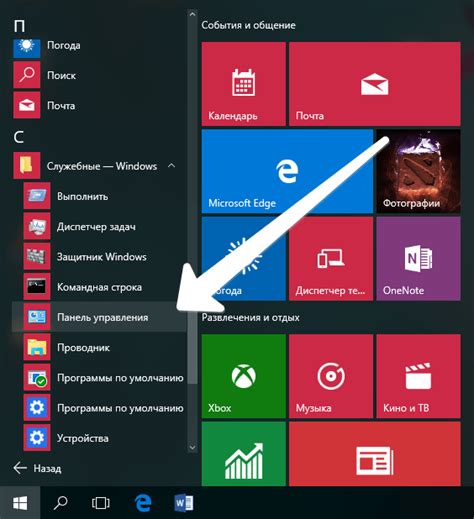
Для начала очистки кэша браузера Mozilla Firefox, вам необходимо открыть меню настройки. Это можно сделать следующим образом:
- Нажмите на иконку меню в правом верхнем углу браузера. Иконка представляет собой три горизонтальные линии.
- В открывшемся меню выберите пункт "Настройки".
- Откроется новая вкладка с настройками браузера. В левой части страницы вы увидите различные категории настроек.
- Выберите категорию "Приватность и безопасность".
Теперь, когда вы открыли меню настроек, вы готовы приступить к очистке кэша браузера Mozilla Firefox. Продолжайте чтение, чтобы узнать, как это сделать.
Найдите раздел "Приватность и безопасность"
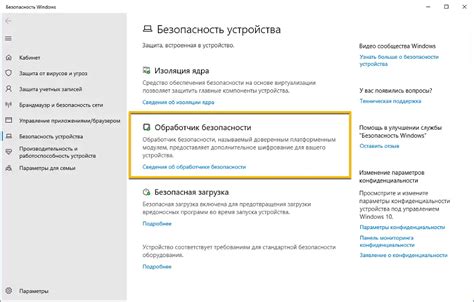
Для очистки кэша браузера Mozilla Firefox вам потребуется найти настройки "Приватность и безопасность".
1. Откройте браузер Firefox и нажмите на иконку меню, которая обычно находится в верхнем правом углу окна. Иконка меню представляет собой три горизонтальные полоски.
2. В открывшемся меню выберите пункт "Настройки".
3. В появившейся левой панели найдите и выберите раздел "Приватность и безопасность".
Примечание: в некоторых версиях Firefox раздел "Приватность и безопасность" может называться "Конфиденциальность и безопасность".
4. После выбора раздела "Приватность и безопасность" вы увидите различные параметры настройки безопасности. Один из этих параметров отвечает за управление кэшем браузера.
5. Прокрутите вниз до раздела "Кэш веб-контента" и нажмите на кнопку "Очистить сейчас".
6. После нажатия кнопки "Очистить сейчас" всплывет диалоговое окно с предупреждением. Убедитесь, что выбран пункт "Кэш веб-контента" и нажмите кнопку "Очистить".
7. Дождитесь завершения процесса очистки кэша. Обычно это занимает несколько секунд.
После выполнения всех этих шагов кэш браузера Mozilla Firefox будет успешно очищен, и вы сможете заметить повышение производительности и быстродействия браузера.
Нажмите на кнопку "Очистить данные"
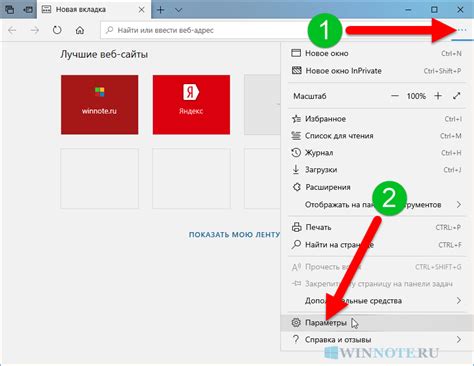
После того как вы вошли в настройки браузера Mozilla Firefox, вам нужно прокрутить страницу вниз до раздела "Очистка истории", который находится внизу списка. В этом разделе вы увидите кнопку с названием "Очистить данные". Нажав на нее, вы откроете окно с настройками для очистки кэша.
Выберите необходимые категории для очистки
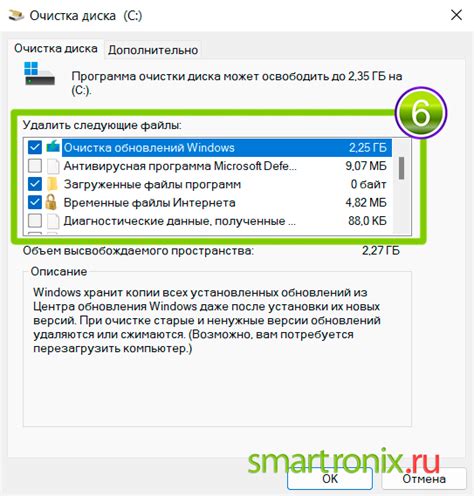
Для очистки кэша браузера Mozilla Firefox вы можете выбрать различные категории данных, которые хотите удалить. Вот некоторые из них:
- Кэш – это файлы и данные, которые сохраняются на вашем компьютере, чтобы ускорить загрузку веб-страниц. Очистка кэша помогает исправить проблемы с загрузкой и отображением веб-сайтов.
- История – это список посещенных вами веб-страниц. Очистка истории может помочь вам сохранить приватность и убедиться, что никто другой не будет иметь доступ к вашим предыдущим посещениям.
- Загруженные файлы – это файлы, которые вы загрузили во время работы с браузером. Очистка загруженных файлов освободит пространство на вашем компьютере.
- Формы и поиск – это данные, которые вы вводите в веб-формы и поисковые строки. Очистка этих данных может быть полезной, если вы хотите убедиться, что никто другой не будет иметь доступ к вашим личным данным.
- Аутентификация – это данные, которые используются для входа в веб-сайты. Очистка аутентификации поможет вам выйти из всех аккаунтов и убедиться, что никто другой не будет иметь доступ к вашим данным.
Выберите необходимые категории для очистки и нажмите кнопку "Очистить" для удаления соответствующих данных из кэша браузера Mozilla Firefox.
Нажмите на кнопку "Очистить"
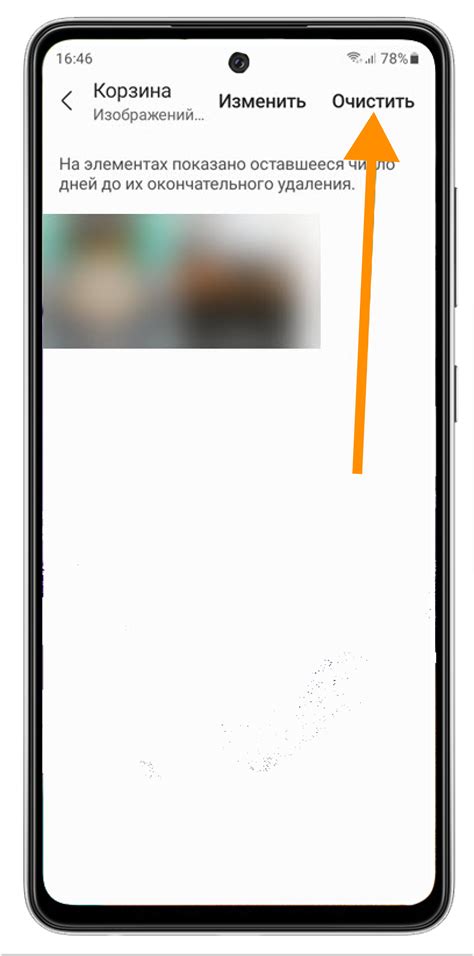
Чтобы очистить кэш браузера Mozilla Firefox, вам необходимо выполнить несколько простых шагов. После открытия браузера, следуйте указаниям:
| 1. | Нажмите на кнопку меню, расположенную в правом верхнем углу окна браузера. Она изображается в виде трех горизонтальных полосок. |
| 2. | В открывшемся меню выберите "История". |
| 3. | В выпадающем списке выберите пункт "Очистить историю". |
| 4. | В появившемся окне выберите нужные вам опции для очистки кэша, например, "Кэш" и "Сайты, хранимые в кэше". |
| 5. | Нажмите на кнопку "Очистить". |
После выполнения этих шагов, кэш браузера Mozilla Firefox будет полностью очищен, что позволит ускорить работу браузера и исправить возможные проблемы с загрузкой страниц.